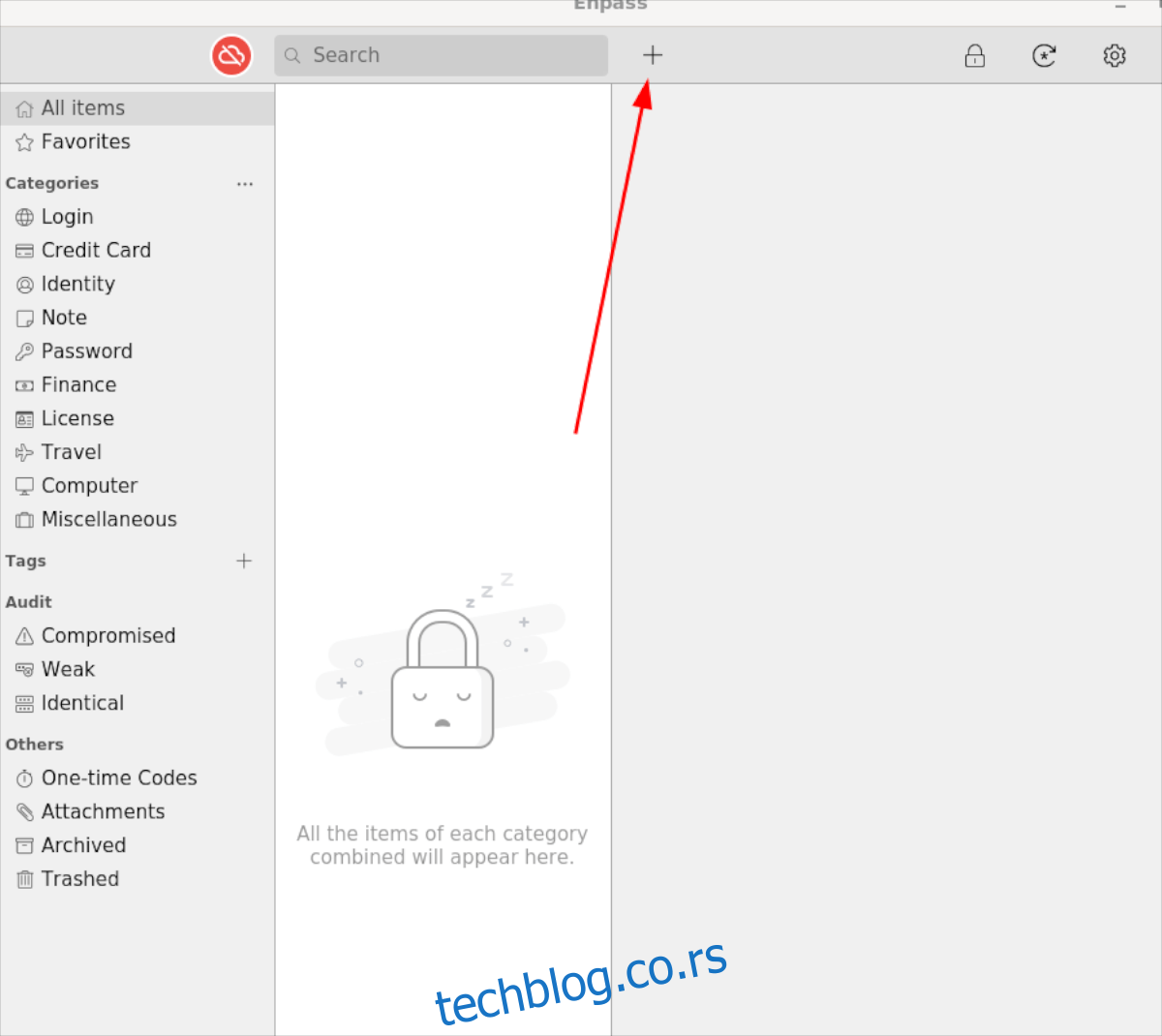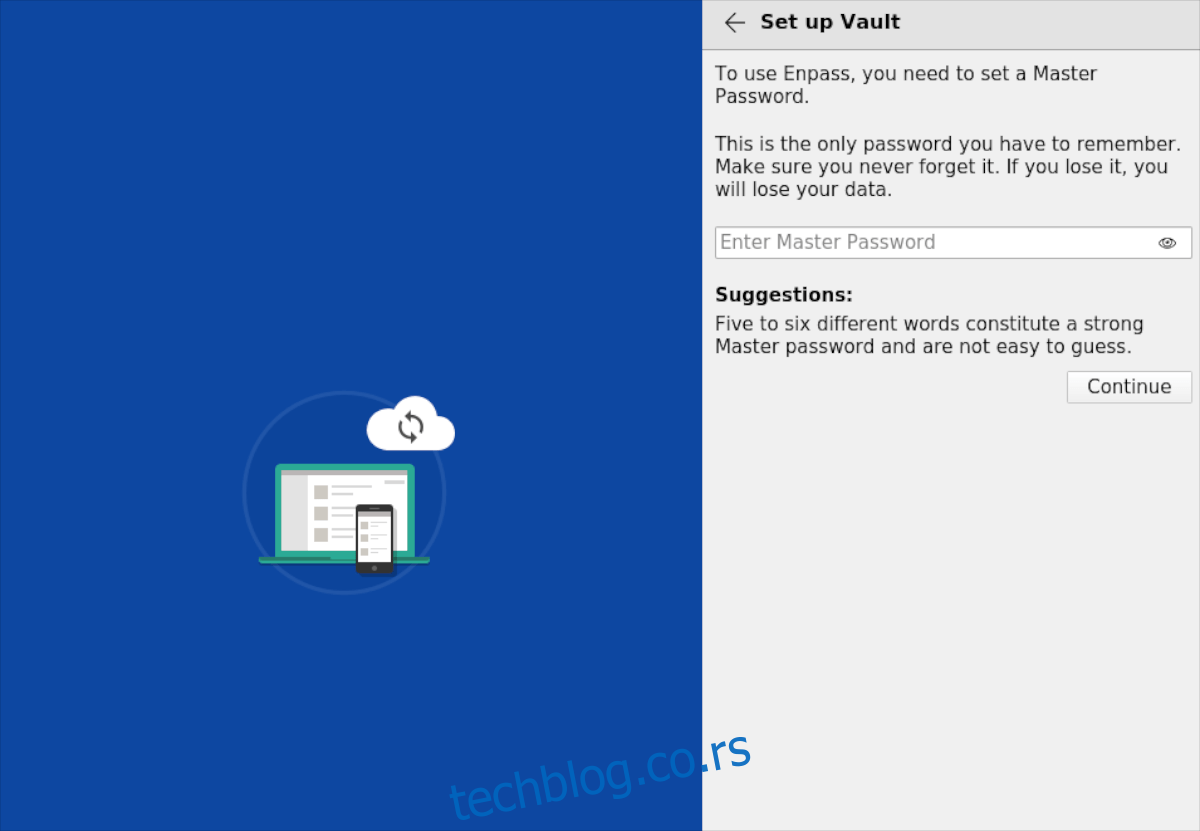Енпасс је сигуран трезор лозинки за Линук, Мац, Виндовс, као и за мобилне уређаје. Намењен је да ваше лозинке чувате и памтите тако да не морате. У овом водичу ћемо говорити о томе како да подесите Енпасс на Линук-у.
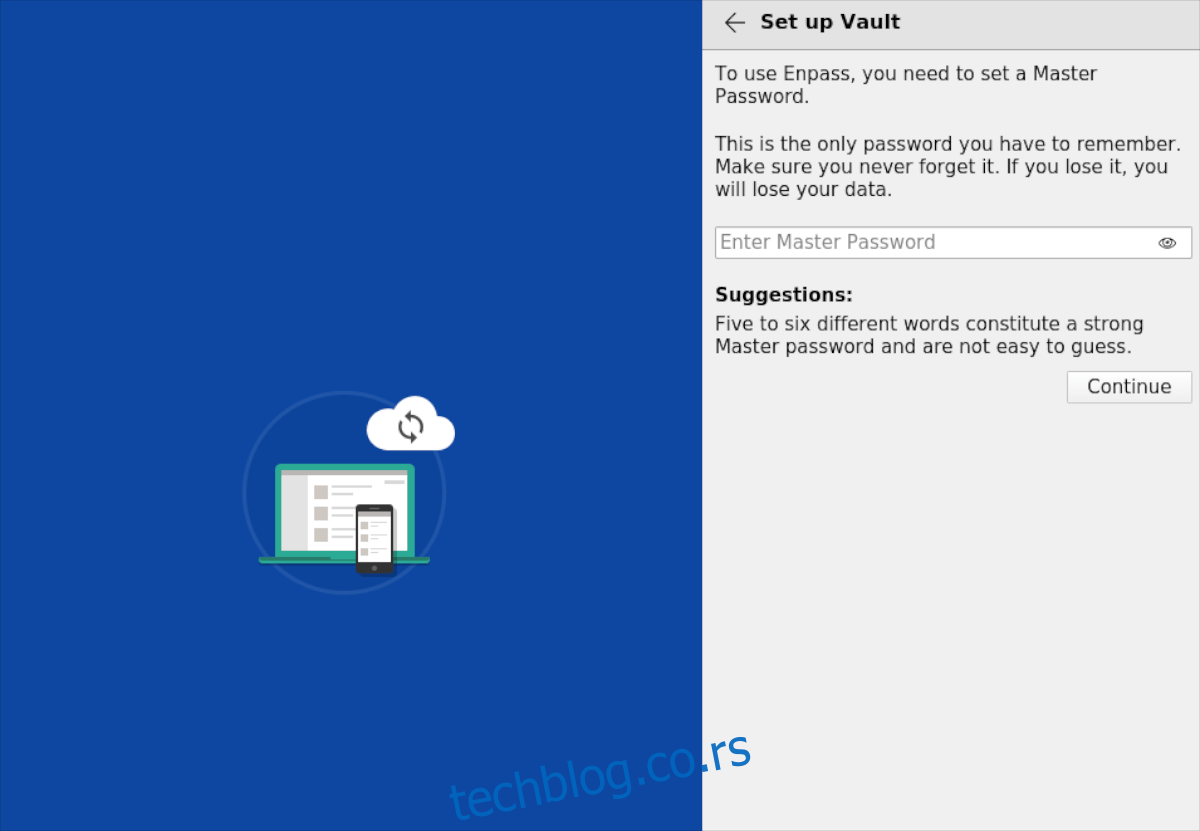
Преглед садржаја
Инсталирање Енпасса на Линук
Енпасс је одличан програм, али нажалост, не долази унапред инсталиран ни на једном Линук оперативном систему. Дакле, пре него што пређемо на то како да га користимо, мораћемо да покажемо како да га инсталирамо.
Да бисте започели инсталацију, отворите прозор терминала. Можете да отворите прозор терминала на Линук радној површини, притисните Цтрл + Алт + Т на тастатури. Алтернативно, потражите „Терминал“ у менију апликације и покрените га на тај начин.
Када је прозор терминала отворен и спреман за употребу, пратите доленаведена упутства за инсталацију Линук-а која одговарају Линук оперативном систему који тренутно користите.
Убунту/Дебиан
Да бисте покренули Енпасс на Убунту и Дебиан-у, мораћете да додате Енпасс софтверско спремиште на свој рачунар. Да бисте то урадили, приступите роот налогу и користите следећу ехо команду испод.
sudo -s echo "deb https://apt.enpass.io/ stable main" > /etc/apt/sources.list.d/enpass.list
Затим ћете морати да преузмете и инсталирате софтверски репо кључ. Овај кључ је неопходан, јер и Убунту и Дебиан неће инсталирати софтвер из репо-а без кључева.
wget -O - https://apt.enpass.io/keys/enpass-linux.key | apt-key add -
Сада када је складиште Енпасс софтвера покренуто и ради, мораћете да користите наредбу за ажурирање. Ова команда ће освежити изворе софтвера система, омогућавајући да Енпасс репо функционише.
apt update
Сада је све ажурирано, а кључ је инсталиран. Одавде ћете моћи да инсталирате Енпасс апликацију на ваш Убунту или Дебиан систем користећи следећу наредбу апт инсталл.
apt install enpass
Арцх Линук
Апликација Енпасс је доступна корисницима Арцх Линук-а преко АУР-а. Да бисте започели инсталацију, инсталирајте и „Гит“ и „Басе-девел“ пакете.
sudo pacman -S base-devel git
Сада када су пакети инсталирани на вашем систему, потребно је да инсталирате помоћник Тризен АУР. Овај програм ће лакше поставити Енпасс програм него га само инсталирати преко изворног кода.
git clone https://aur.archlinux.org/trizen.git cd trizen makepkg -sri
Сада када је помоћник Тризен АУР инсталиран на вашем Арцх Линук систему, моћи ћете да натерате Енпасс апликацију да ради са једноставном тризен -С командом.
trizen -S enpass-bin
Федора
Можете инсталирати Енпасс апликацију на Федора додавањем у званично складиште Енпасс софтвера. Да бисте то урадили, почните тако што ћете унети фасциклу /етц/иум.репос.д/. Ова фасцикла садржи све репо датотеке.
cd /etc/yum.repos.d/
Сада када сте ушли у фасциклу репо користите команду вгет да преузмете Енпасс репо текстуалну датотеку. Ова текстуална датотека садржи све што је потребно за инсталирање Енпасса на Федора-у.
sudo wget https://yum.enpass.io/enpass-yum.repo
Са софтверским спремиштем постављеним на вашем Федора рачунару, инсталација Енпасса може да почне. Користећи днф, инсталирајте софтвер.
sudo dnf install enpass
ОпенСУСЕ
Да бисте инсталирали Енпасс на ОпенСУСЕ, мораћете да додате РПМ спремиште свом систему. Да бисте то урадили, почните увозом ГПГ кључа за потписивање помоћу команди испод.
wget https://yum.enpass.io/RPM-GPG-KEY-enpass-signing-key sudo rpm --import RPM-GPG-KEY-enpass-signing-key
Затим додајте УРЛ спремишта у ваш ОпенСУСЕ систем помоћу команде зиппер ар. Затим ажурирајте зиппер помоћу наредбе за ажурирање зиппера.
sudo zypper ar -f -c https://yum.enpass.io/stable/x86_64/ Enpass sudo zypper update
Коначно, можете да инсталирате Енпасс на свој ОпенСУСЕ ПЦ.
sudo zypper install enpass
Како користити Енпасс на Линуку
Да бисте користили Енпасс на Линук-у, пратите доленаведена упутства корак по корак.
Корак 1: Пронађите дугме „Креирај главну лозинку“ и кликните на њега мишем.
Корак 2: У текстуални оквир „Унесите главну лозинку“ унесите своју главну лозинку. Имати на уму; НЕ МОЖЕТЕ ОБНОВИТИ СВОЈ ЛОЗИНКУ. Ако изгубите ову лозинку, изгубићете свој трезор.
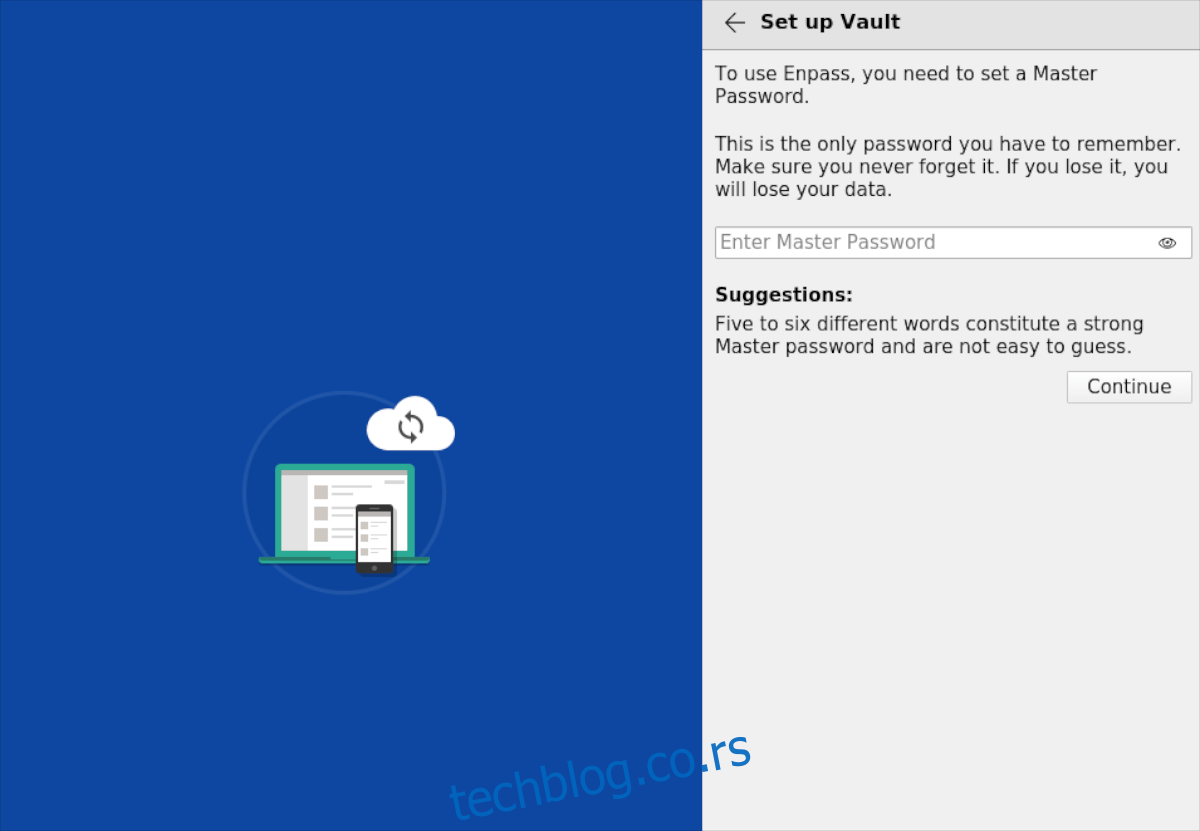
Корак 3: Потврдите своју главну лозинку тако што ћете је унети други пут. Затим наставите на следећу страницу.
Корак 4: Пронађите област „Брзо подешавање“, кликните на дугме „Инсталирај“ испод одељка „Проширења претраживача“ и инсталирајте Енпасс за ваш Линук претраживач. Кликните на квачицу када завршите.

Корак 5: Након што кликнете на поље за потврду, појавиће се прозор „Регистрација“. Овај прозор ће од вас тражити да бесплатно надоградите. Не морате ово да радите, али је добра идеја.
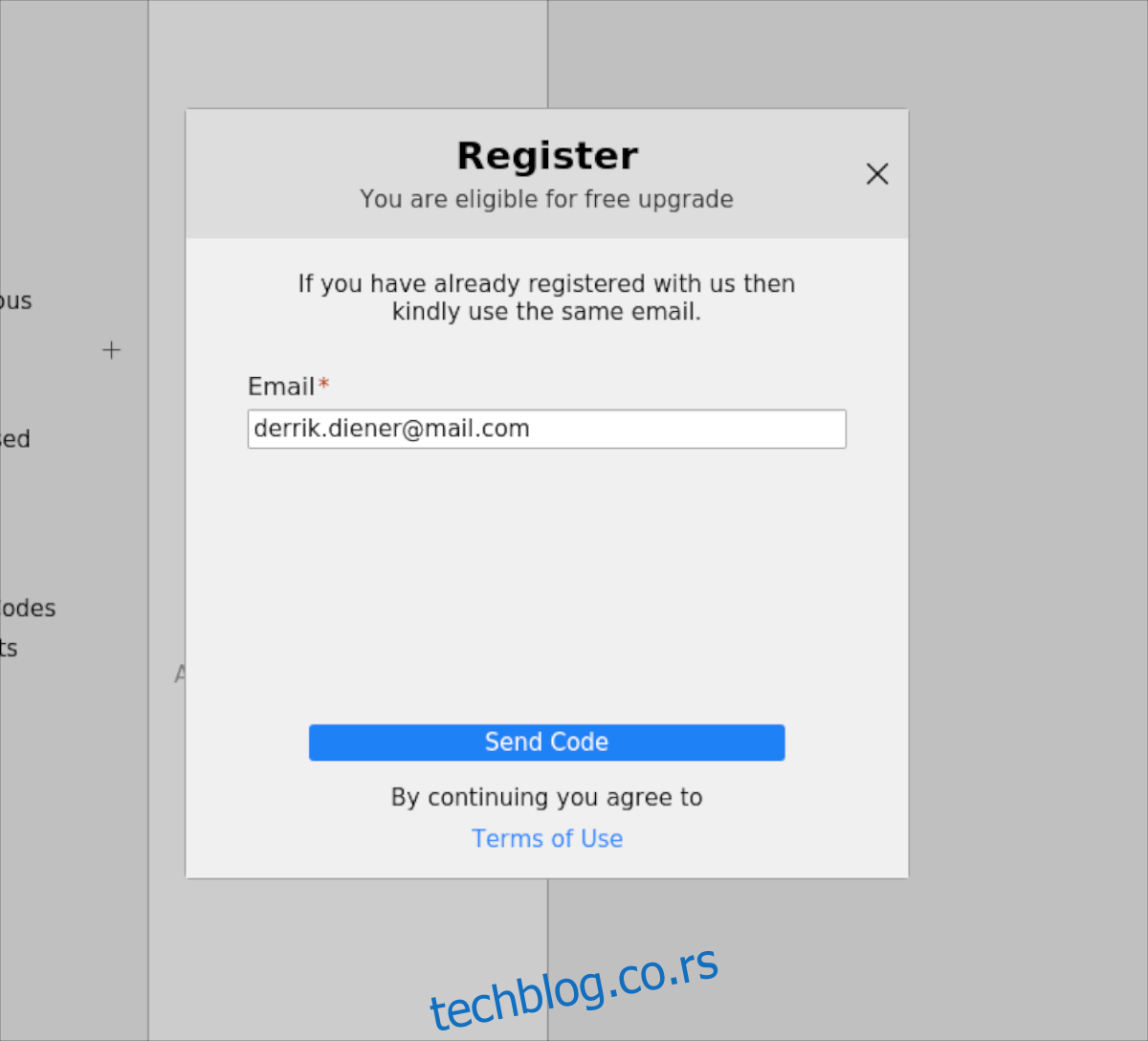
Корак 6: Када се региструјете, кликните на икону облака у горњем левом углу и изаберите „Подеси синхронизацију“. Затим изаберите место за чување лозинки.
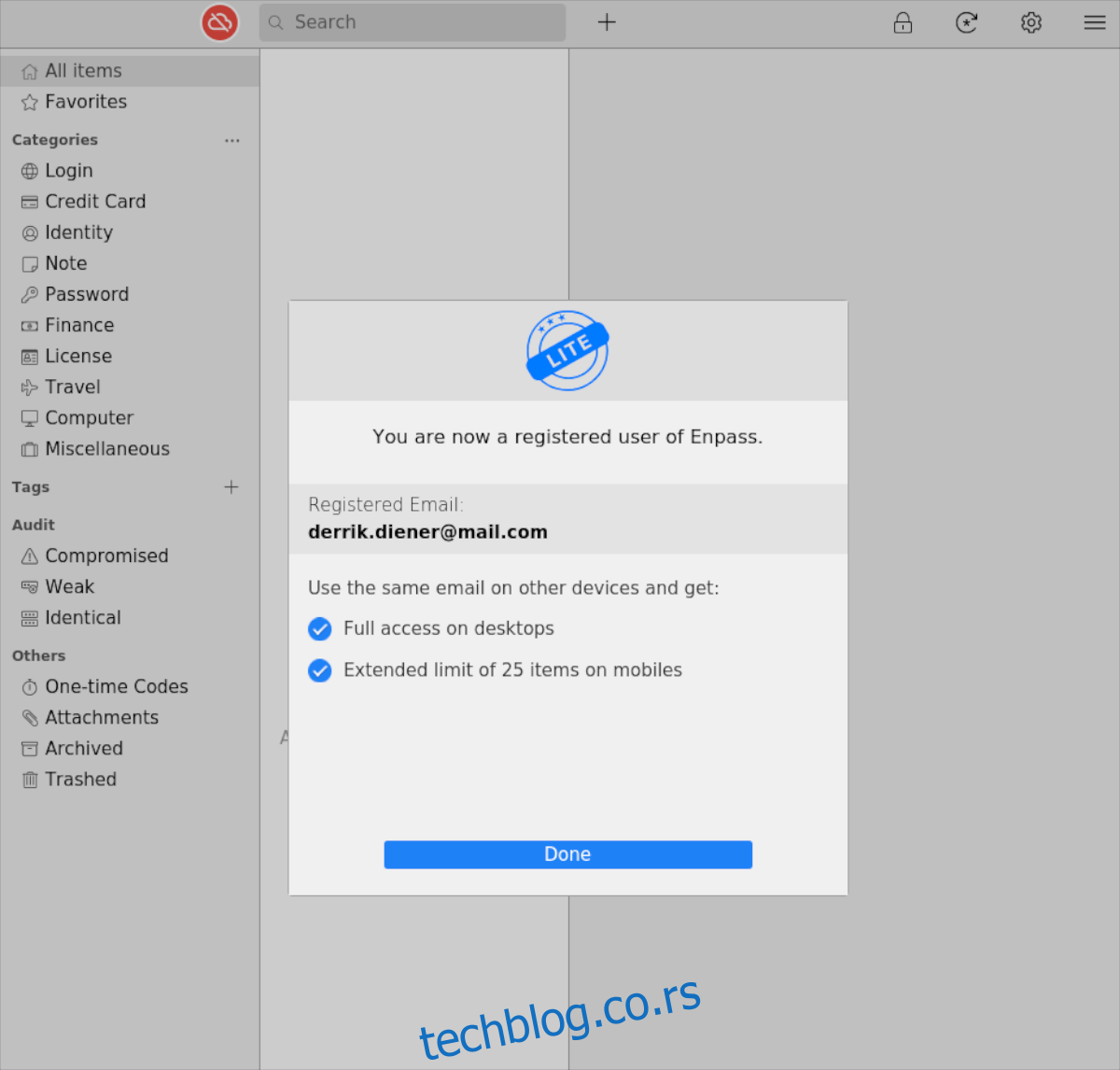
Корак 7: Пронађите симбол + и кликните на њега. Након што кликнете на њега, моћи ћете да додате своје лозинке, финансијске информације и друге ствари.